Nisan ayında güncellendi 2024: Optimizasyon aracımızla hata mesajları almayı bırakın ve sisteminizi yavaşlatın. şimdi al Bu bağlantıyı
- Indirin ve yükleyin onarım aracı burada.
- Bilgisayarınızı taramasına izin verin.
- Araç daha sonra Bilgisayarını tamir et.
Windows 10'daki Apc_index_mismatch, sürücü uyumsuzluğundan veya hatalı donanımdan kaynaklanan bir hatadır. Windows durdurma kodu 0x00000001 veya apc_index_mismatch bazen Realtek ve nvidia sürücüleriyle ilişkilendirilir. Bu nedenle, sorunu çözmek için sürücüyü tanımlamanız ve ardından kaldırmanız veya devre dışı bırakmanız gerekir.
Mavi Ekran hataları en kötüsüdür, ancak sorunu çözmek için ne yapılması gerektiğini bilmek, bilgisayarınızı geri almanıza ve işinizi halletmenize yardımcı olur. İşletim sisteminizi en son sürüme yükselttikten sonra bile olabilirler. Bir örnek DURDURMA HATASI: APC_INDEX_MISMATCH.
Windows 10'e yükselttikten sonra bu hatayı almış olabilirsiniz. Bazen bu hata kodlarından herhangi biriyle birlikte gelir: 0x0000001, 0xC6869B62, 0x97503177 or 0x02A7DA8A.
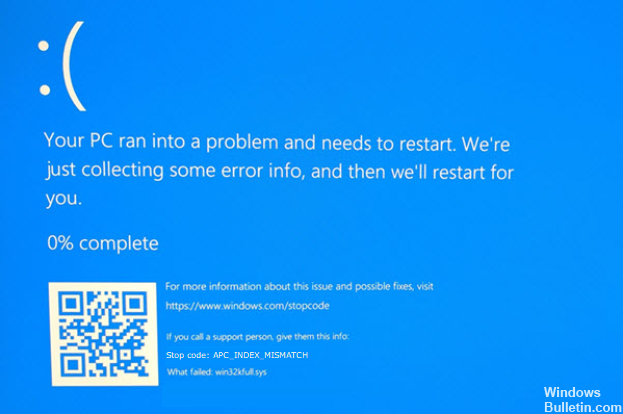
Bu BSOD hata mesajı, çoğunlukla uyumsuz donanım veya sürücünüz olduğunda görünür. Daha açık olmak gerekirse, ekran sürücüsü ve ses sürücüsü Windows 10'da böyle bir sorun yaratır. Hata mesajının kendisi, hataya neden olan sürücü veya dosyanın bilgilerini vermelidir. Microsoft'a göre, “Bu hata kontrolünün en yaygın nedeni, bir dosya sistemi veya sürücünün APC'leri devre dışı bırakmak ve yeniden etkinleştirmek için yanlış bir çağrı sırasına sahip olmasıdır.”
Bu tür bir sorunla karşılaşırsanız yapabileceğiniz şeylerden bazıları.
Başlangıç öğelerini düzenleyin, önce ses sürücüsünü devre dışı bırakın ve sonra bozulduysa yeniden yükleyin
Ses sürücüsü bozulmuş olabilir. Öyleyse, diğer işlemleri de etkiler ve başlangıç hatasına neden olabilir. Bunun gerçekten suçlu olup olmadığını görmek için önce onu devre dışı bırakın ve sonra hatanın giderilip giderilmediğini bulun. İlk önce, Görev Yöneticisi'ni çalıştırın ve ses sekmesini Başlangıç sekmesinden devre dışı bırakın. Genellikle Realtek HD Audio Manager derdi. Bilgisayarınızı yeniden başlatarak kontrol edin. Hata meydana gelmediyse, Aygıt Yöneticisi'ne gidin, ses aygıtına sağ tıklayın ve aygıtı kaldır'ı tıklayın. Bilgisayarınız tarafından otomatik olarak yeni bir kopya yüklenmiş olarak bilgisayarınızı yeniden başlatın.
Ekran sürücüsünü güncelle / yeniden yükle
Bu hataya neden olabilecek diğer sürücü ekran sürücüsüdür. İlk olarak, Aygıt Yöneticisi'ne gidebilir, sürücünüzü güncelleyebilirsiniz. Genellikle sorunu çözer, ancak bu işe yaramazsa, sürücüyü kaldırın, sonra yeni bir kopyayı yeniden yükleyin. Bilgisayarınız için doğru sürücüye sahip olduğunuzdan emin olun.
Nisan 2024 Güncellemesi:
Artık bu aracı kullanarak, sizi dosya kaybına ve kötü amaçlı yazılımlara karşı koruma gibi bilgisayar sorunlarını önleyebilirsiniz. Ek olarak, bilgisayarınızı maksimum performans için optimize etmenin harika bir yoludur. Program, Windows sistemlerinde oluşabilecek yaygın hataları kolaylıkla düzeltir - mükemmel çözüm parmaklarınızın ucundayken saatlerce sorun gidermeye gerek yoktur:
- 1 Adım: PC Onarım ve Doktoru İndirme Aracı'nı indirin (Windows 10, 8, 7, XP, Vista - Microsoft Altın Sertifikalı).
- 2 Adımı: “Taramayı Başlat”PC sorunlarına neden olabilecek Windows kayıt defteri sorunlarını bulmak için.
- 3 Adımı: “Hepsini tamir et”Tüm sorunları düzeltmek için.
Mavi Ekran Sorun Gidericiyi Çalıştır
Microsoft, mavi ekran hatalarını gidermek için KB makalesine sahiptir. Bunlar, bu tür bir sorunla karşılaştığınızda kullanabileceğiniz çok yararlı bilgilerdir. Ayrıca yerleşik sorun gidericiyi bilgisayarınızdan çalıştırma rahatlığına da sahipsiniz. Sadece Ayarlar'ı açıp Güncellemeler ve Güvenlik'i tıklayın. Sol taraftaki Sorun Gider'i tıklamanız yeterlidir; aracı oradan başlatabilirsiniz. Yakın zamanda bir mavi ekran hatası yaşadıysanız, sorunu ve düzeltmeyi gerçekten çözebilirsiniz.

Check Event Viewer'ı kullanarak Sürücü Yolsuzluğunu Araştırın
Bilgisayarınızda bir hatayla karşılaştığınızda, bilgisayarın Olay Görüntüleyicisi üzerinden bununla ilgili bilgi kaydetme yöntemi vardır. Windows'ta, sürücü veya donanım arızalandığında size sorun giderilmesi için örnekler verilir. Bir hata mesajı aldığınızda olay görüntüleyiciyi kontrol etmeyi alışkanlık haline getirin, böylece hangi sürücüyü veya donanımı yeniden kurmaya veya değiştirmeye ihtiyaç duyduğunu görebilirsiniz. Bu, çalışmak için hiçbir sisteme sahip olmamanın baş ağrısını azaltır ve sizi daha iyi hazırlar, böylece gerektiğinde hızlı davranabilirsiniz.
DisplayLink sürücüsü ile ilgili sorunlar
Çoğu yeni dizüstü bilgisayar ve bilgisayar, DisplayLink kullanarak çift monitör kullanma kapasitesine sahiptir. Bu teknolojinin sürücüsü bazen mavi ekran hatasına neden olabileceğinden sıkıntı yaratabilir. Bu durumda sürücüyü kaldırın ve yeniden yükleyin. Cihaz kötü gitmediyse, yeniden kurulum sizin için çalışmalıdır.
Sadece unutmayın, bilgisayarınızın yazılım ve donanımına iyi bakın, bu sizin ve işiniz için de iyi olacaktır. Bu tür BSOD ile ilgili hala başka sorunlar yaşıyorsanız, aşağıda yorum yapın ve birlikte düzeltelim.
Uzman İpucu: Bu onarım aracı, depoları tarar ve bu yöntemlerden hiçbiri işe yaramadıysa, bozuk veya eksik dosyaları değiştirir. Sorunun sistem bozulmasından kaynaklandığı çoğu durumda iyi çalışır. Bu araç, performansı en üst düzeye çıkarmak için sisteminizi de optimize eder. tarafından indirilebilir Burayı tıklatarak


